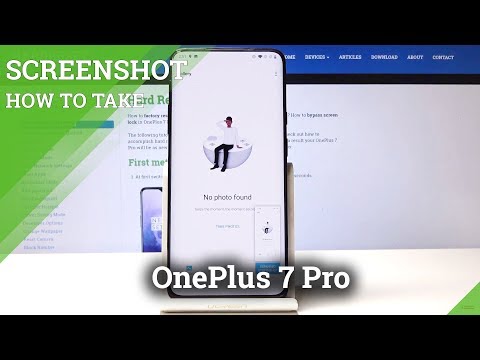
В этом руководстве мы быстро покажем вам, как сделать снимок экрана на OnePlus 7 Pro. Кроме того, мы объясняем различные элементы управления, предоставляемые OnePlus, такие как создание скриншота с прокруткой. Не все компании делают скриншоты одинаково, поэтому вам нужно знать, как воспользоваться этой базовой, но очень полезной функцией.
С OnePlus 7 Pro у вас на самом деле есть три разных варианта, включая создание расширенного снимка экрана всего электронного письма или текстового разговора без прокрутки.
Как сделать снимок экрана на OnePlus 7 Pro
- Нажмите и удерживайтеМощностьи Звук тишекнопки одновременно, затем отпустите
- Вы увидите и услышитеснимок экрана
- Теперь используйтепанель инструментов внизу экрана, чтобыПоделиться, редактировать, или захватитьСкриншот с прокруткой

Когда вы делаете снимок экрана, вы его видите, слышите и всплывающее окно на панели уведомлений. Теперь нажмите в левом нижнем углу, чтобы открыть дополнительные параметры или быстро поделиться им. Кроме того, вы можете нажать кнопку редактирования карандаша в нижней части экрана, чтобы получить полный набор инструментов для настройки изображения. Это идеально подходит для обмена забавными фотографиями, обводки текста в электронном письме или рисования на изображении перед тем, как поделиться им.
Как сделать снимок экрана с прокруткой на OnePlus 7 Pro
Одна из моих любимых функций - функция «прокрутки снимка экрана» или расширенного снимка экрана. Это в основном делает непрерывные снимки экрана, пока вы не скажете телефону остановиться. Позволяет легко захватить целую веб-страницу, длинную текстовую беседу, электронные письма или что-то более длинное, чем может отображать экран. Моя госпожа говорит, что это идеально подходит для сохранения длинного рецепта.
- Нажмите и удерживайтеМощностьи Звук тишекнопки одновременно, затем отпустите
- Вы увидите и услышитеснимок экрана
- Нажмите наСкриншот с прокруткой кнопка (прямоугольный значок телефона) в правом нижнем углу
- Телефон будетавтоматически прокручиватьвниз по странице ипостоянно делать скриншоты
- Нажмите экран дляпрекрати это
Вы должны нажать на экран, чтобы отключить эту функцию. Если вы этого не сделаете, он автоматически остановится в конце страницы или когда устройство достигнет максимального размера файла.
Как использовать жест снимка экрана OnePlus 7 Pro
И, наконец, как и Samsung, OnePlus предлагает жест скриншота, который намного проще, чем удерживать несколько кнопок. Во-первых, вам нужно включить его в настройках, и вот как это все работает.
- Направляйтесь кНастройки из панели приложений или потянув вниз панель уведомлений и нажав кнопку настроек в форме шестеренки
- найти и выберитеЖесты
- Включи ТЖест снимка экрана тремя пальцами
- Сейчас,простопроведите вниз на экране стри пальца, чтобы сделать снимок экрана
Это наш любимый способ сделать снимок экрана, потому что это очень легко сделать одной рукой. Теперь перейдите в Галерею на своем телефоне, и вы найдете новую папку «Скриншоты» со всеми вашими снимками экрана. Так что сохраняйте все важное, создавайте мемы или делайте все, что вам нужно.
Прежде чем уйти, подумайте о том, чтобы сохранить этот большой экран в безопасности с помощью защитной пленки OnePlus 7 Pro или выберите из нашего обзора лучших чехлов.


